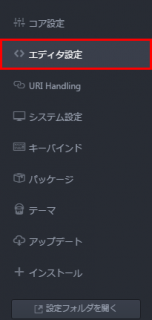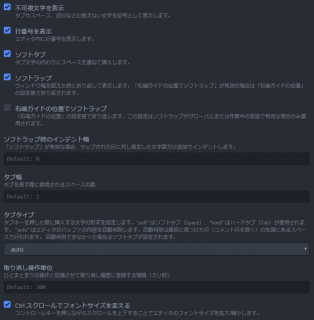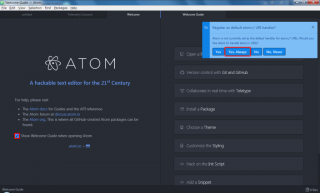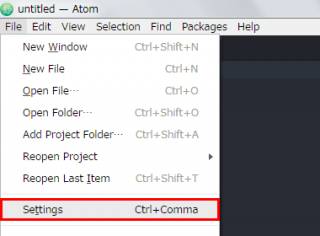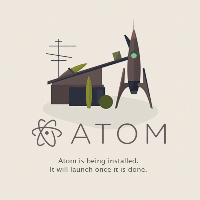2018年2月10日(土曜日)
Category:
フリーウェア(Win) | Posted By
ackie at 18:55:32
Atom エディタ関連がちょっと続くかもしれません。
えぇちょっとネタがないもので…(笑)。
個人的には文やコードを書く時に、
とにかくだ~~~っ !! と打ち込みたい人なので、
最低限こだわってるところだけ修正です。
スクロールは上下方向だけで左右のスクロールはせず
ページの右端で折り返してほしいのです。
Atom で設定ウィンドウを開きます。
ファイル → 環境設定(または Ctrl + , )から
エディタ設定をクリックします。
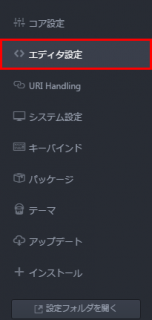
設定画面の中にある『ソフトラップ』がこれに該当します。
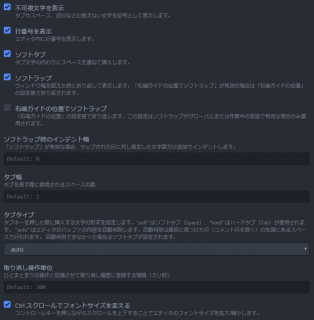
行番号の表示は最低必要でしょう。
こちらも『行番号を表示』で可能です。
個人的には『不可視文字を表示』も必要です。
『ソフトタブ』は TAB キーを押した時に
タブコードを埋め込むかスペースを埋め込むかです。
最近はスペースで埋め込むのが定番のようです。
秀丸だとカーソルキーでスペースの数だけ
カーソルキーを押さないとダメでしたが
こちらは判別してくれています。
2018年2月9日(金曜日)
Category:
フリーウェア(Win) | Posted By
ackie at 18:49:15
当面は Atom を使ってみるか?
とインストールをしてみたものの
とりあえず日本語ではない状態。
英語でももちろん使えますが
細かい設定を確認する際に
日本語の方が誤解が少なそうです。
インストール直後の画面はこんな感じ。
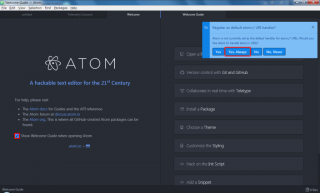
atom:// という URL について
Atom をデフォルトにするかどうか?
を右上で聞いてきていますので、
『 Yes, Always 』で構わないでしょう。
左下の Show Welcome Guide when opening Atom
についてはチェックを外しておくと
次から Welcome 画面を起動しません。
Atom を起動し、File → Setting(または Ctrl + , )
で設定画面を起動します。
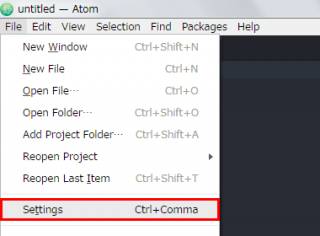
画面左の『 + Install 』をクリックし、
画面右の検索ボックスで『 japanese-menu 』と入力すると
japanese-menu が表示されますので、
その右側の Install ボタンを押します。
これで Atom を再起動すると
メニューは日本語化されます。
2018年2月8日(木曜日)
Category:
フリーウェア | Posted By
ackie at 18:12:09
個人的に一番お気に入りだったのは
Windows 版の秀丸エディタでした。
個人的には必要十分でしたが、
Firefox の It's All Text ! がなくなり
結構使い勝手が悪くなりました。
これもちょうどいい機会かなぁと思い
Atom エディタを試してみました。
Atom
キャッチコピーは
A hackable text editor for the 21st Century
となかなかにかっこいいです(笑)。

で、インストールについては
インストーラを走らせるだけで簡単です。
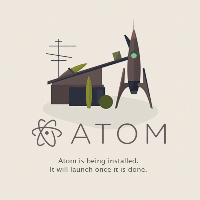
やはり最初は取っ付きにくいですね…。
基本カスタマイズしてナンボという感じ
ただ文字だけを打ちたい…というのなら
他のアプリも候補に入れた方がいいと思います。